Videolarda Filigranı Kullanmak ve Kaldırmak için 3 Shutterstock Filigran Sökücü
Projeniz için yüksek kaliteli, lisanslı Shutterstock videolarına mı ihtiyacınız var, ancak üzerlerinde Shutterstock filigranı mı var? Yardımıyla Shutterstock filigran sökücü, indirilen videodaki filigranı kolayca silebilirsiniz. Profesyonel ve kişisel olarak, videolarımızda filigran olmasını sevmiyoruz çünkü bu videonun tüm fikrini mahvediyor. Yani Shutterstock filigranından kurtulmak istiyorsanız bu yazıda belirttiğimiz bilgileri ve kısa öğreticiyi okumaya devam edebilirsiniz.

Bölüm 1. Piyasadaki Nihai Filigran Kaldırıcı ile Shutterstock Filigranı Nasıl Kaldırılır [Editörün Seçimi]
FVC Video Dönüştürücü Ultimate kaydettiğiniz videodaki Shutterstock filigranını nasıl kaldıracağınız konusunda size doğru bir şekilde yardımcı olabilir ve yol gösterebilir. Videonuzu filigranları kaldırmak gibi ayarlamak için Windows ve Mac'inize indirebileceğiniz her şey dahil bir çözümdür. Çok yönlü bir yazılım olmasına rağmen, bu programın geliştiricisi, kullanmak isteyen herkesin çok fazla bilgi sahibi olmadan yapabilmesi için kullanıcı dostunu düşük seviyede tutar.
Düşük seviye becerilere sahip olsanız bile, bu düzenleyiciyi bir kez kullandığınızda, sonunda birinci sınıf bir çıktıya sahip olabilirsiniz. Hala eklediğimiz bilgilerle ikna olmadınız mı? Bunu kanıtlamak için, bu video düzenleyiciyle Shutterstock filigranını ücretsiz olarak nasıl kaldıracağınızı size öğreteceğiz.
Aşama 1. İndirdiğiniz videodaki filigranı kaldırmak için öncelikle işletim sisteminize uygun indirme düğmesine tıklayarak bu düzenleyiciyi indirmeniz gerekir. Geçmeniz gereken kısa bir kurulum süreci olacak; bundan sonra yazılımı kullanmaya başlayabilirsiniz.
Ücretsiz indirinWindows 7 veya üstü içinGüvenli indirme
Ücretsiz indirinMacOS 10.7 veya üstü içinGüvenli indirme
Adım 2. Sonraki Video Filigran Temizleyici; altında bu özelliği bulabilirsiniz. Araç Kutusu. Gördüğünüz gibi, görüntünüzü tercih ettiğiniz görüntülere göre ayarlamak için birden çok düzenleme özelliği ve işlevi kullanabilirsiniz.
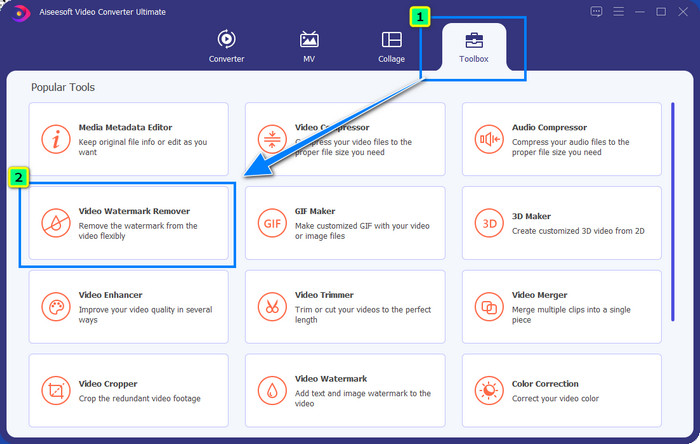
Aşama 3. I vur artı simgesi ve ekranınızda bir dosya yöneticisi belirecektir. Filigranlı video dosyasını seçin, ardından Açık yüklemek için.
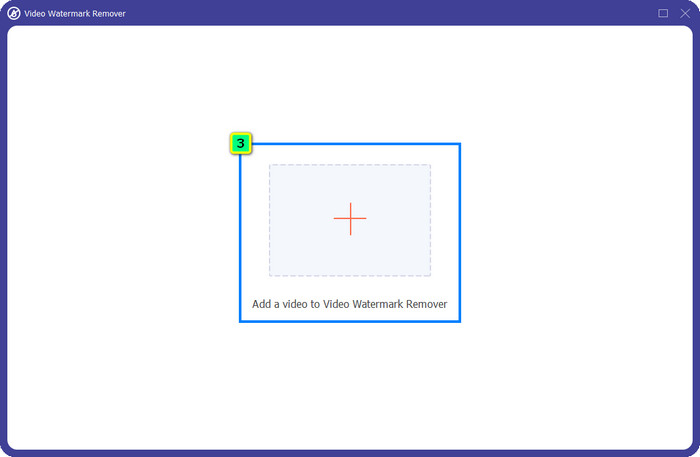
4. adım. Yüklediğiniz videodaki filigranı silmek için, tuşuna basın, Filigran Kaldırma Alanı Ekle, ve yeni bir pencere açılacaktır.
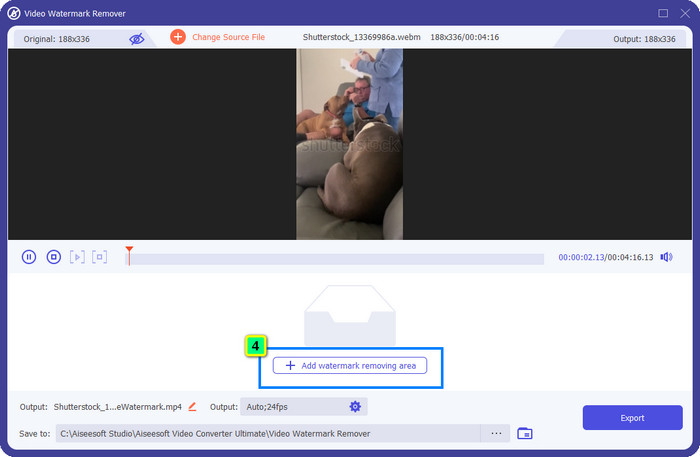
Adım 5. Bu kısımda videonuzun üzerinde kare şeklinde olacak; filigranın üzerine yerleştirin. Silmek istediğiniz filigrana sığması için yeniden boyutlandırabilir, sürükleyebilir, küçültebilir veya büyütebilirsiniz.
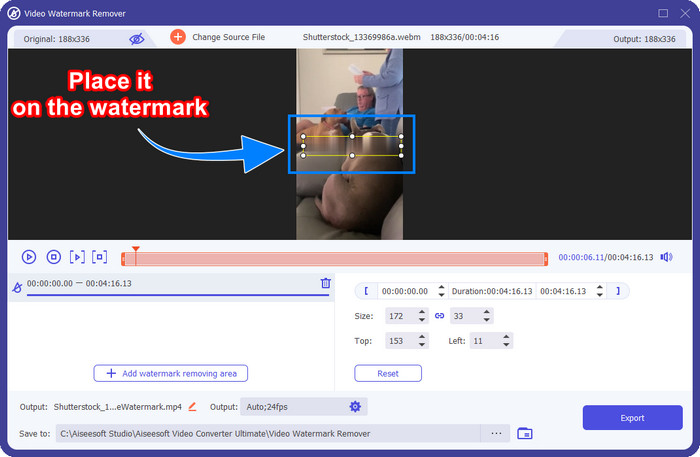
6. adım. Son olarak, İhracat Cihazınıza indirdiğiniz Shutterstock videosunun son çıktısını indirmek için düğmesine basın. Silindiği için artık filigran hakkında endişelenmeden keyfini çıkarabilirsiniz.
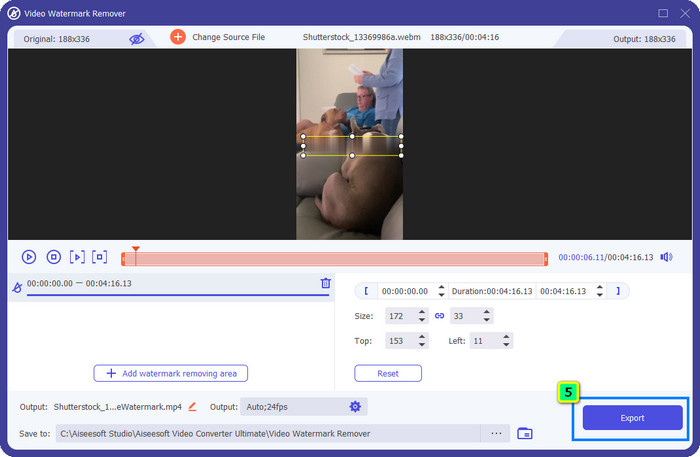
Bölüm 2. Shutterstock Filigranını Çevrimiçi Olarak Ücretsiz Olarak Kaldırma
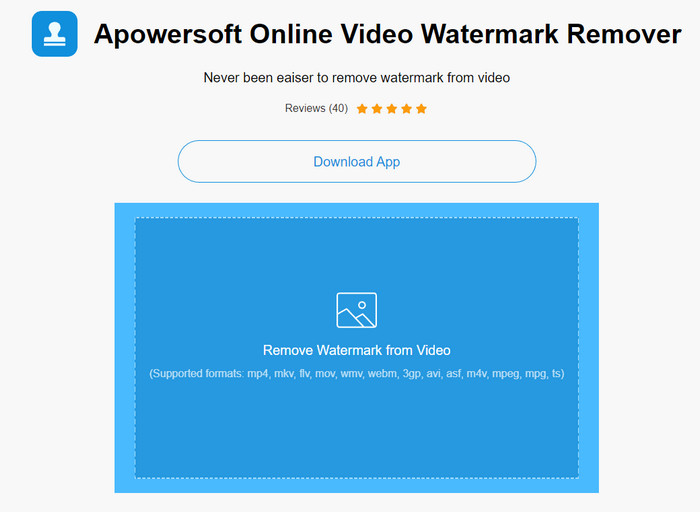
Masaüstünüze bir filigran sökücü indirme fikrini beğenmediniz mi? Eğer öyleyse, Apowersoft Çevrimiçi Filigran Kaldırıcıve size Shutterstock filigranını çevrimiçi olarak nasıl kaldıracağınızı öğretmek için buradayız. Sahip oldukları videodaki veya görüntüdeki filigranı kaldırması gereken herkes için mükemmel bir seçimdir. Bunu eklememizin nedeni, bu yazılımın erişilebilir olması ve elinizdeki farklı işletim sistemleriyle uyumlu olmasıdır.
Çevrimdışı araçların aksine, bunları kullanmak için kararlı ve sağlam bir internet bağlantısına ihtiyacınız olacak. Söz verdiğimiz gibi, Shutterstock'un üzerinde bıraktığı filigranı kaldırmak için bu filigran çıkarıcıyı kullanma eğitimi aşağıdadır.
Aşama 1. Favori arama motorunuzu kullanarak Apowersoft Online Watermark Remover'ın resmi web sitesini açın, ardından + Video dosyasını yüklemek için sağ taraftaki düğmesine basın.
Adım 2. Koy seçim kutusu videodaki Shutterstock filigranına gidin.
Aşama 3. Bundan sonra, tıklayın Sil filigranı kaldırmak ve sonucu görmek için.
4. adım. Basın Dosyayı indir Shutterstock videosunun filigransız olması için.
Bölüm 3. Photoshop Kullanarak Shutterstock Filigranı Nasıl Kaldırılır [Ücretli]
Birçok kullanıcı Photoshop kullanarak Shutterstock filigranının nasıl kaldırılacağını soruyor ve biz de size yardım etmek için buradayız! Adobe Photoshop kullanmayı seveceğiniz profesyonel bir filigran kaldırma özelliğini destekler. Bu makalede tanıtılan yazılım gibi, işi yapar; ancak, filigranları kaldırma yaklaşımı kare karedir. Bu, videonun karesi başına filigranı ortadan kaldırmak için zaman harcamanız gerekeceği anlamına gelir; video ne kadar uzun olursa, o kadar fazla kare olur. Aracın nasıl çalıştığını öğrenmek istiyorsanız aşağıdaki bilgilendirici adımları okuyun.
Aşama 1. Uygulamayı masaüstünüze indirin, ardından Dosya. Altında, basın Açık Bilgisayarınızda kayıtlı videoyu yüklemek için
Adım 2. Sol tarafta, seçin Sihirli değnek aracı, ardından kaldırmak istediğiniz filigranı tıklayın. Bu özellik, çerçevedeki filigranı otomatik olarak izleyecektir.
Aşama 3. Git Düzenle ve bas İçeriğe Duyarlı Dolgu filigranı izledikten sonra.
4. adım. İçeriğe Uygun Doldurma'yı açtıktan sonra, daha önce seçtiğiniz filigranı otomatik olarak kaldıracak, ardından tamam.
Daha fazla okuma:
Sürtünmeye Dayanıklı Filigranın Nasıl Kaldırılacağına İlişkin Kolay Yöntemler
Bandicam Filigranını Zahmetsizce Kaldırma [3 Etkili Yol]
Bölüm 4. Shutterstock Filigranının Nasıl Kaldırılacağına İlişkin SSS
Photoshop olmadan Shutterstock filigranı nasıl kaldırılır?
Videonuza bağlı Shutterphoto'yu kaldırmak için FVC Video Converter Ultimate'ı kullanabilirsiniz. Denemek isteyeceğiniz güçlü bir filigran silgisine sahiptir. Photoshop kadar etkili bir şekilde yapmak için bu makalede eklediğimiz adımları izleyin.
Shutterstock filigranını kırpmak videoda işe yarar mı?
Boyutu değiştirerek videoyu yeniden boyutlandırmak istiyorsanız, çevrimiçi ve çevrimdışı birden fazla video düzenleyici yardımıyla videoyu kırpabilirsiniz. Shutterstock filigranı ortada olduğu için kırpma özelliklerini kullanmamakta fayda var. Çok sayıda filigran sökücü yardımcı olmak için burada; Eklediğimiz öğreticiyi okuyabilir ve kopyalayabilir, böylece üzerinde leke bırakmadan etkili bir şekilde silebilirsiniz.
Shutterstock filigranını kaldırmak yasal mı?
Shutterstock'un filigranını kaldırmak yasal değildir, ancak ticari olmayan amaçlarla kullanmak istiyorsanız bunu bir filigran sökücü yardımıyla yapabilirsiniz. Ticari amaçla kullanacaksanız, istediğiniz fotoğrafı Shutterstock üzerinden satın almanız daha iyi olur; size pahalıya mal olsa da, en azından onu kullanmak için yasal haklara sahip olmanızı sağlar.
Sonuç
Şimdi, nasıl yapılacağını biliyorsun Shutterstock filigranını kaldırın Bu makalede verilen yazılımla. Peki, hangi yazılımı tercih edersiniz, ücretli, ücretsiz çevrimiçi veya nihai yazılım? Seçiminiz ne olursa olsun, Shutterstock fotoğrafını ürün logosu olmadan elde edebilirsiniz. Ama bize ne kullanacağımızı soracak olursanız, şüphesiz biz seçeceğiz. FVC Video Dönüştürücü Ultimate, çünkü görevi bitirmek için en tatmin edici işi sağlar. Nihai bir filigran sökücü olmasına rağmen, kullanımı hala kolaydır. Yani, bu yazılımı denemek istiyorsanız, bu aracı masaüstünüzde bulundurmak için indir düğmesine tıklayabilirsiniz.



 Video Dönüştürücü Ultimate
Video Dönüştürücü Ultimate Ekran kaydedicisi
Ekran kaydedicisi



